„WhatsApp“ būsena nerodoma „iPhone“? 8 būdai tai ištaisyti!
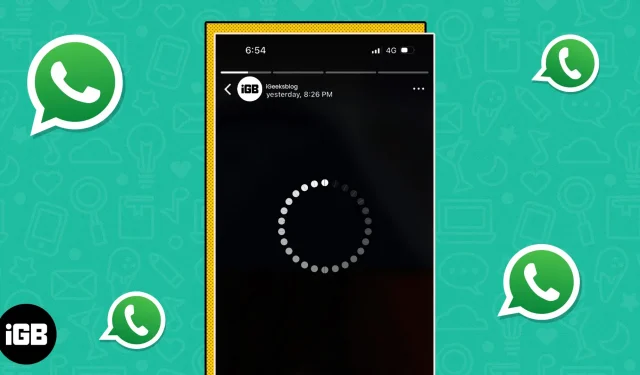
„WhatsApp Status“ leidžia vartotojams įkelti vaizdus ar vaizdo įrašus, kurie automatiškai išnyksta po 24 valandų. Daugelis vartotojų susiduria su problema, kai jie negali peržiūrėti vieno iš savo kontaktų arba, kai kuriais atvejais, visų savo kontaktų būsenos. Jei esate vienas iš jų, parengėme šį vadovą, kuris jums padės. Skaitykite toliau, kad sužinotumėte, kaip pataisyti „WhatsApp“ būseną, kuri nerodoma „iPhone“.
- Perjungimas tarp mobiliojo ryšio duomenų ir „Wi-Fi“.
- Patikrinkite, ar nutildėte vartotoją
- Patikrinkite, ar jus užblokavo vartotojas
- Paprašykite kontaktinio asmens peržiūrėti savo privatumo nustatymus
- Uždarykite „WhatsApp“ ir paleiskite iš naujo
- Atnaujinkite whatsapp
- Iš naujo paleiskite „iPhone“.
- Pabandykite patikrinti būseną „WhatsApp Web“.
1. Perjunkite tarp mobiliojo ryšio duomenų ir „Wi-Fi“.
Norint peržiūrėti atsisiuntimo būsenas iš kontaktų, reikalingas interneto ryšys. Jei negalite peržiūrėti būsenos atsisiuntimo arba jei būsenos atsisiuntimas neįkeliamas, tai gali būti dėl tinklo ryšio problemų. Tokiais atvejais rekomenduojame perjungti iš „Wi-Fi“ į „Cellular/Mobile Data“ arba atvirkščiai.
Yra didelė tikimybė, kad atlikę šį pakeitimą galėsite iškart peržiūrėti atsisiunčiamas būsenas. Lėtas interneto greitis tikrai sukelia daug problemų. Geriau būčiau be interneto, nei kenčiau dėl problemų, kurias sukelia lėtas internetas.
2. Patikrinkite, ar išjungėte vartotoją
Nors tikimybė, kad taip nutiks, yra labai maža, gali būti, kad netyčia nutildėte vartotoją ir todėl negalite peržiūrėti jo „WhatsApp“ būsenos atsisiuntimų. Išjungtų kontaktų būsenos atsisiuntimas dabar paslėptas skirtuke Būsena, esanti skiltyje Išjungti naujinimai. Štai kaip įjungti kontakto garsą „WhatsApp“.
- Paleiskite WhatsApp → eikite į skirtuką Būsena.
- Apačioje eikite į parinktį Išjungti naujinimai. Bus rodomi visi atsisiuntimų būsenos iš atsijungtų kontaktų.
- Dabar, jei radote ieškomo kontakto būseną, bakstelėkite išjungto kontakto būseną.
- Bakstelėkite tris taškus viršutiniame dešiniajame kampe.
- Pasirinkite iššokantįjį langą Įjungti garsą → dar kartą palieskite Įjungti garsą, kad patvirtintumėte.
3. Patikrinkite, ar jus užblokavo vartotojas
Kai blokuojate kontaktą WhatsApp, jūsų profilio nuotrauka, būsenos įkėlimo informacija ir kt. yra paslėpta nuo vartotojo. Panašiai, jei kas nors užblokuos jus „WhatsApp“, tų duomenų taip pat negalėsite peržiūrėti. Turime specialų vadovą, kuris padės nustatyti, ar esate užblokuotas „WhatsApp“.
4. Paprašykite kontaktinio asmens peržiūrėti savo privatumo nustatymus.
Dabar, jei jūsų neužblokavo vartotojas ir vis tiek negalite peržiūrėti jo būsenos įkėlimų, gali būti, kad jis nuo jūsų paslėpė savo būseną. Jei asmuo, kurio būseną bandote peržiūrėti, yra geras draugas, galite paprašyti jo peržiūrėti savo privatumo nustatymus.
Tačiau jei šis žmogus nėra artimas draugas, rekomenduojame prie jo nesiartinti. Tai tik padarys situaciją keblesnę, nei yra. Be to, jei vartotojas sąmoningai nuo jūsų nuslėpė savo būsenos įkėlimą, jis gali turėti tam savų priežasčių.
5. Uždarykite „WhatsApp“ ir paleiskite iš naujo
Kartais programos neatnaujinamos/neperkraunamos, kai jos ilgą laiką veikia fone. Tokiu atveju rekomenduojame priverstinai uždaryti programą ir paleisti ją iš naujo. Priverstinis išjungimas ir „WhatsApp“ paleidimas iš naujo gali išspręsti problemą ir įkelti būsenos atsisiuntimą iš kontaktų.
- Paleiskite programų perjungiklį savo „iPhone“. Bus rodomos visos fone veikiančios programos.
- Eikite į „WhatsApp“ langą ir braukite aukštyn, kad priverstinai uždarytumėte „WhatsApp“.
- Iš naujo paleiskite WhatsApp → eikite į skirtuką Būsena. Patikrinkite, ar dabar matomi atsisiuntimų būsenos.
6. Atnaujinkite whatsapp
Jei negalite peržiūrėti būsenos atsisiuntimų net iš naujo paleidę WhatsApp, gali būti, kad naudojate senesnę programos versiją. Taip pat gali būti, kad jūsų įrenginyje veikiančioje WhatsApp versijoje yra programinės įrangos klaida. Nepaisant to, turėtumėte atnaujinti „WhatsApp“ į naujausią versiją, kad užtikrintumėte sklandžią patirtį.
- Atidarykite „App Store“ savo „iPhone“ → bakstelėkite profilio piktogramą.
- Eikite į Būsimų atnaujinimų meniu ir patikrinkite, ar sąraše yra „WhatsApp“. Jei įjungėte automatinius naujinimus, matysite Būsimi automatiniai naujinimai.
- Jei yra WhatsApp naujinimas, spustelėkite mygtuką Atnaujinti.
Kai naujinimas bus baigtas, iš naujo paleiskite „WhatsApp“ ir patikrinkite, ar žiūrite būsenos atsisiuntimus iš kontaktų.
7. Iš naujo paleiskite iPhone
Iš naujo paleidus „iPhone“, bus iš naujo paleistos visos įrenginyje veikiančios aktyvios paslaugos. Tai taip pat gali išspręsti visas tinklo klaidas, kurios sukelia problemą. Taip pat elektroninių programėlių atstatymas yra vienas seniausių ir patikimiausių trikčių šalinimo būdų. Turime išsamų vadovą, kuris padės iš naujo nustatyti „iPhone“, nesvarbu, kokį modelį naudojate.
8. Pabandykite patikrinti būseną „WhatsApp Web“.
Jei nė vienas iš pirmiau minėtų gudrybių nepadėjo, gali kilti problemų su WhatsApp tik jūsų iPhone. Kitas geriausias būdas yra prisijungti prie „WhatsApp Web“ ir patikrinti savo kontaktų atsisiuntimo būseną. Štai kaip prisijungti prie WhatsApp Web.
- Atidarykite naršyklę „Mac“ arba asmeniniame kompiuteryje ir eikite į web.whatsapp.com .
- Dabar atidarykite „WhatsApp“ savo „iPhone“.
- Eikite į „Nustatymai“ ir pasirinkite parinktį „Susieti įrenginiai“.
- Čia spustelėkite „Susieti įrenginį“ ir patvirtinę biometrinius duomenis, nuskaitykite QR kodą, rodomą „Mac“ kompiuteryje.
- Kai „WhatsApp“ atsisiuntimas baigsis, bakstelėkite būsenos piktogramą kairėje ekrano pusėje.
Dabar galėsite peržiūrėti būsenos atsisiuntimus iš savo kontaktų.
Daugiau jokių rūpesčių su WhatsApp būsenos atnaujinimu!
Tikimės, kad dabar galėsite peržiūrėti savo kontaktų būsenos atnaujinimus. Jei jūsų problema buvo išspręsta kitu būdu, nei minėta aukščiau, praneškite mums komentaruose ir mes įtrauksime ją į sąrašą.



Parašykite komentarą